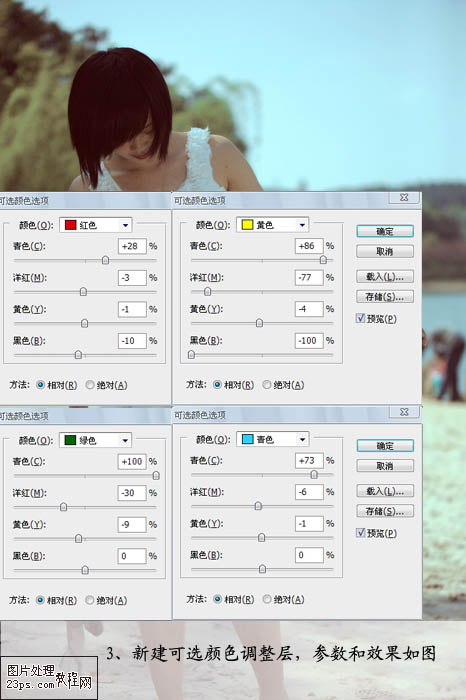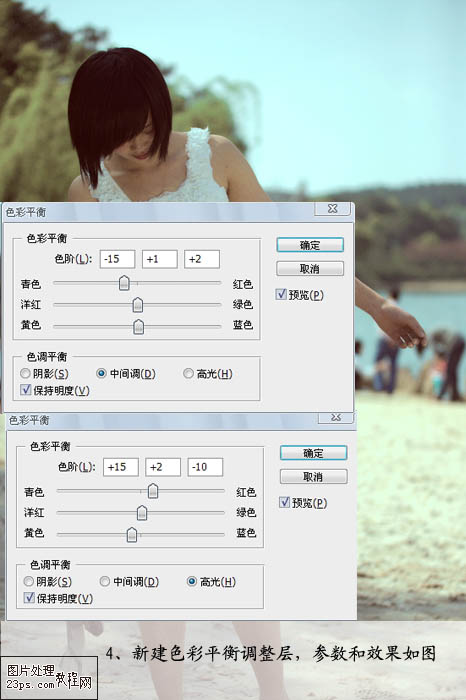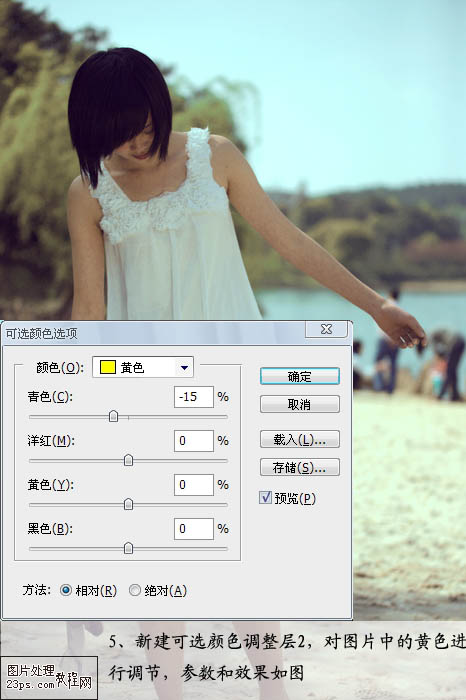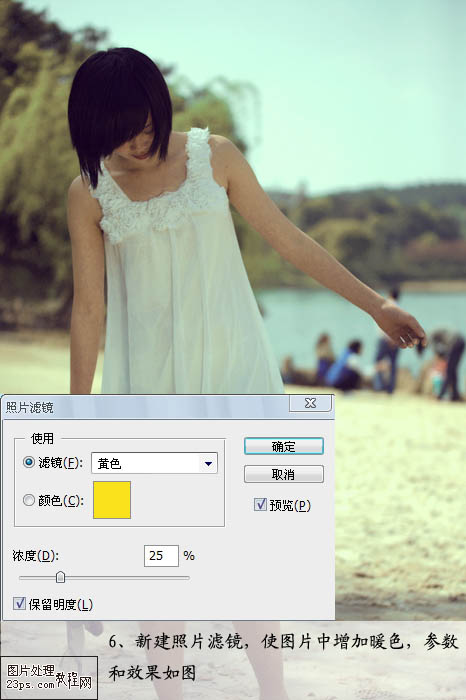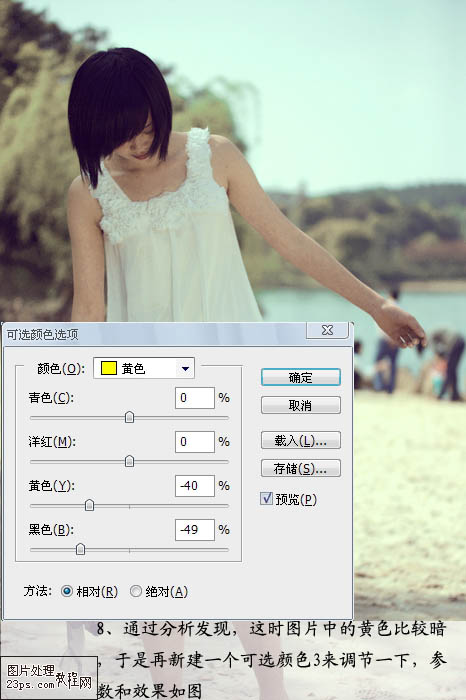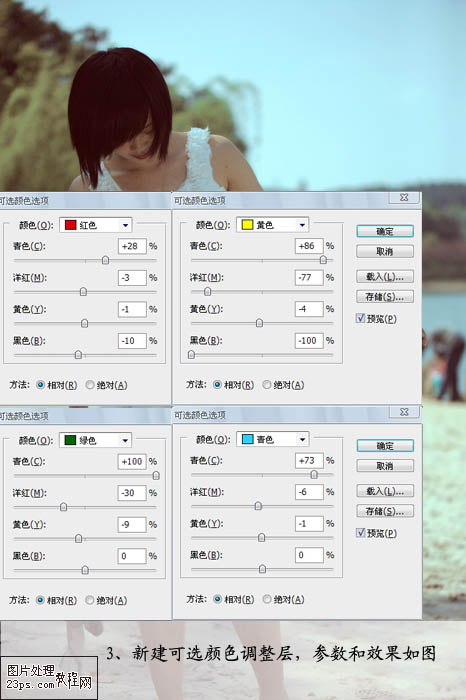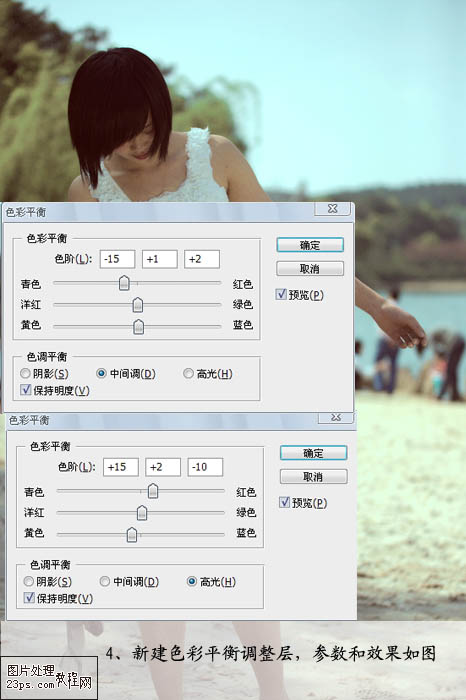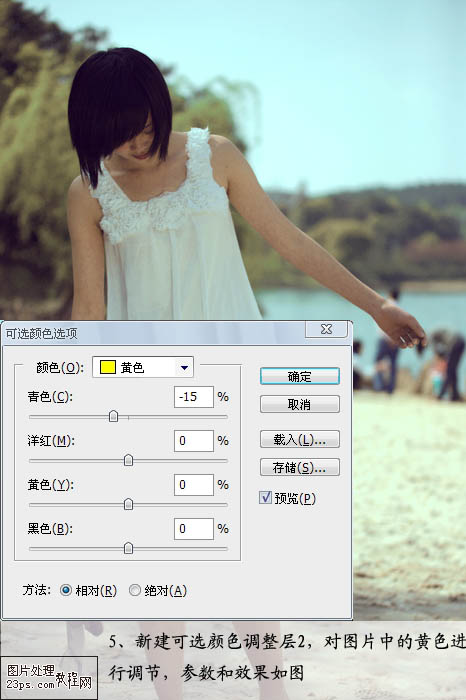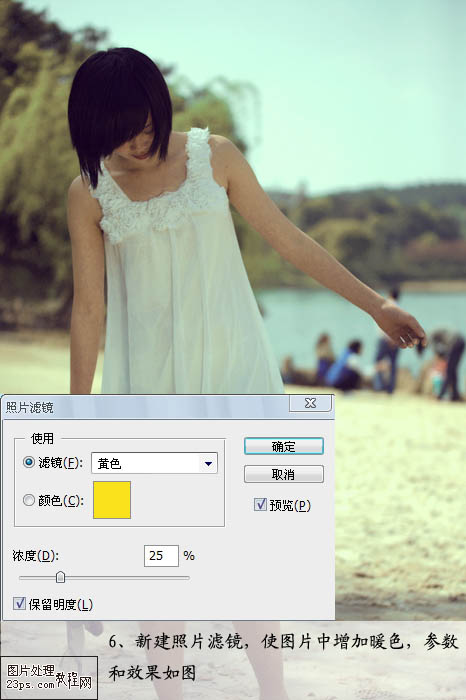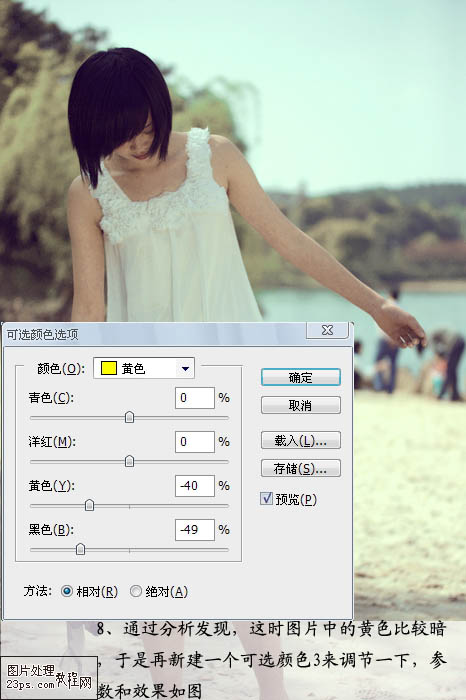清醒时做事,糊涂时读书,大怒时睡觉,无聊时关注图老师为大家准备的精彩内容。下面为大家推荐Photoshop调出外景人物照片夏日阳光色,无聊中的都看过来。
本教程作者特意追求一种夏日的阳光色调。画面以淡淡的暖色为主,有种阳光照射的感觉,再配上一些光晕效果,更加突出夏日的阳光明媚。
原图
最终效果
1、打开原图,复制一层,执行一次图像—调整——自动色阶。
2、执行图层 新建填充图层 纯色 ,颜色#2a0000,图层模式为排除,效果如图。
3、执行图层 新建调整图层 可选颜色调整层,参数和效果如图。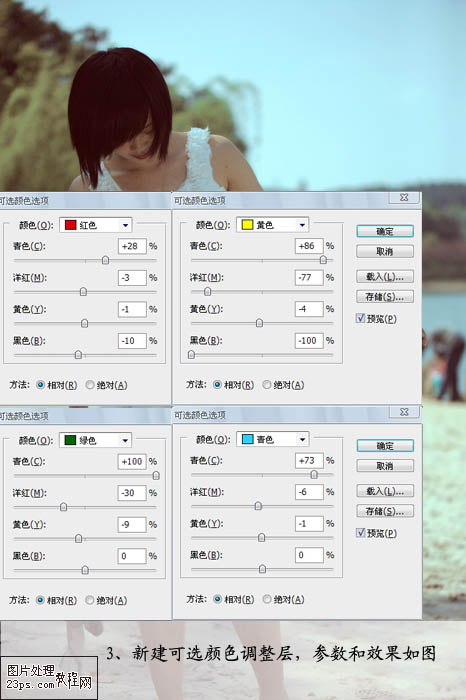
4、执行图层 新建调整图层 色彩平衡调整层,参数和效果如图。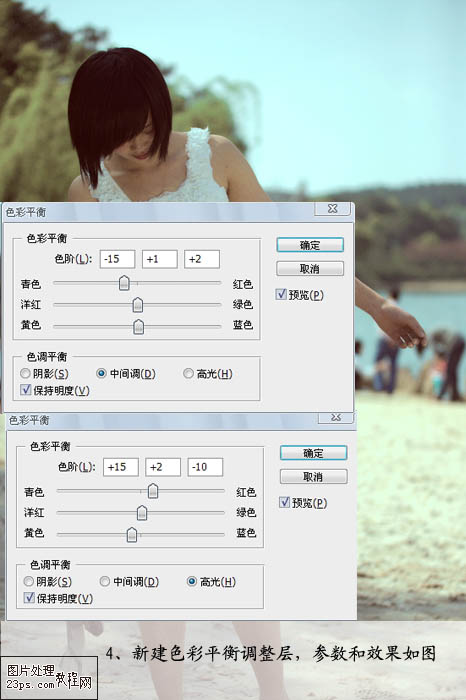
5、执行图层 新建调整图层 可选颜色调整层2,对图片中的黄色进行调节,参数和效果如图。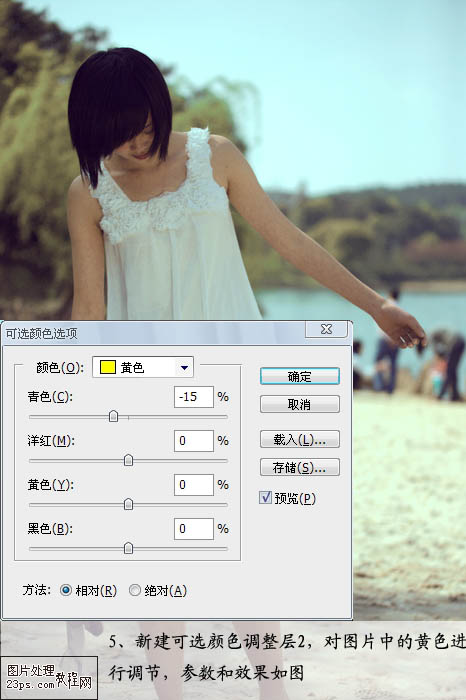
6、执行图层 新建调整图层 照片滤镜,使图片中增加暖色,参数和效果如图。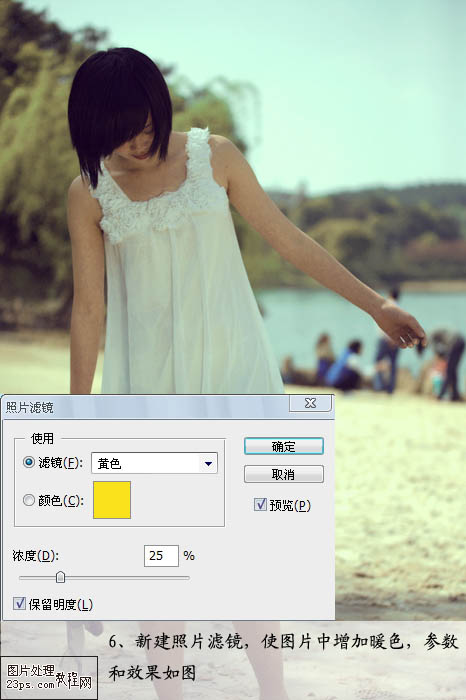
7、做到这一步,感觉图片不够明亮,不符合调夏天阳光灿烂的感觉,于是盖印图层,图层模式滤色,不透明度25%。效果如图。
(本文来源于图老师网站,更多请访问http://m.tulaoshi.com/psxpcl/)8、通过分析发现,这时图片中的黄色比较暗,于是再执行图层 新建调整图层 可选颜色3来调节一下,参数和效果如图。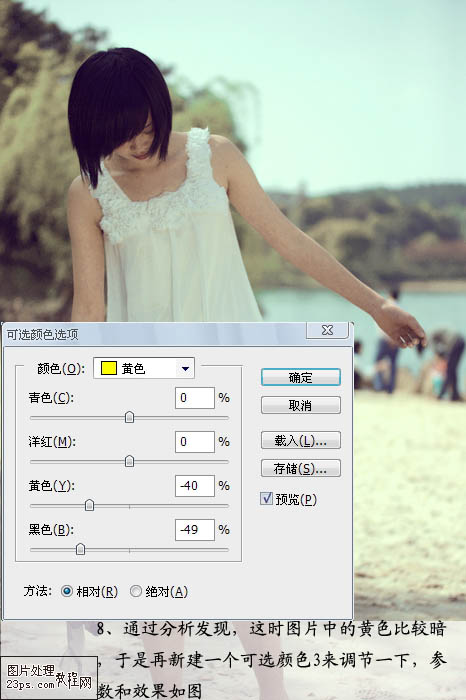
(本文来源于图老师网站,更多请访问http://m.tulaoshi.com/psxpcl/)
9、盖印图层,进行磨皮,特别是腿部的皮肤,磨皮的方法很多,就不细说了,我这里是滤镜结合手工磨的。效果如图。
10、加上光晕和文字,完成最终效果。